Evernote samo w sobie jest potężnym narzędziem, nawet bez tych wskazówek i sztuczek. Ale baza użytkowników urosła do takiego rozmiaru, że tylko Evernote nie może zaspokoić jej popytu. Dodatkowe narzędzia i usługi poprawiające sposób, w jaki korzystamy z Evernote, pojawiają się w całym świecie technologii. Oto kilka z nich.
1. Automatyzacja za pomocą funkcji IF
IF był wcześniej znany jako IFTTT i oznacza If This Then That. Jest to wieloplatformowa internetowa usługa automatyzacji. Umożliwia użytkownikom tworzenie „receptur” - łańcuchów prostych instrukcji warunkowych - które są uruchamiane przez zmiany w wybranych usługach internetowych. Mówiąc prościej, jeśli wydarzy się A, zrób B..
Możesz połączyć Evernote z ponad 200 innymi obsługiwanymi usługami i tworzyć praktycznie nieograniczone kombinacje przepisów. Ale najłatwiejszym sposobem na rozpoczęcie jest skorzystanie z popularnych gotowych przepisów i dostosowanie ich za pomocą kont osobistych. Wyszukaj Evernote i wybierz te, które odpowiadają Twoim potrzebom. Mając ponad tysiąc wyników, masz w czym wybierać. Kilka z ciekawych to:
- Utwórz dziennik Evernote na podstawie swojego Kalendarza Google
- Odczytuj notatki do Evernote, korzystając z funkcji Przypomnienia Siri i iOS
- Archiwizuj e-mail z potwierdzeniem zamówienia Amazon
- Prowadź listę nowych bestsellerów
- Zarejestruj mapę swoich lokalizacji
- A lista jest długa
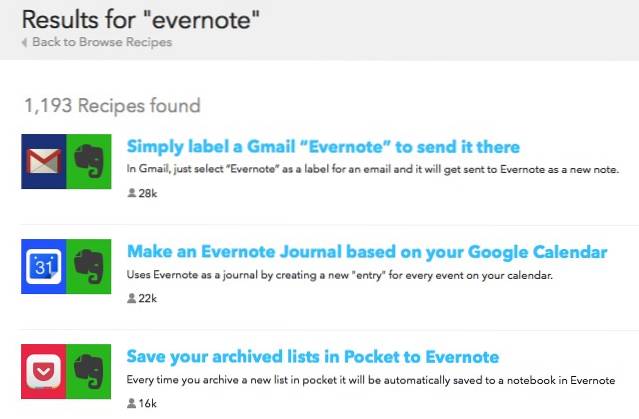
Inną opcją jest stworzenie własnego przepisu. Iść do Mój przepis menu i kliknij Utwórz przepis przycisk. Na przykład chcesz wysyłać tweet za każdym razem, gdy dodajesz określony tag do notatki. Kroki są następujące:
- Kliknij to aby ustawić wyzwalacz
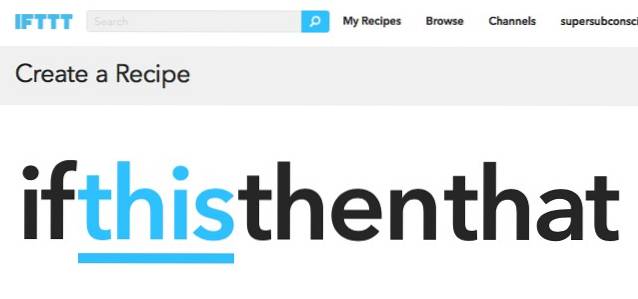
- Szukaj Evernote (i połącz się ze swoim kontem Evernote, jeśli tego nie zrobiłeś)
- Wybierz wyzwalacz tagu i dodaj tag
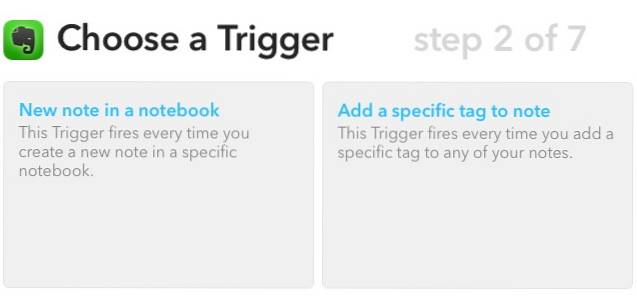
- Kliknij że ustawić akcję
- Szukaj Świergot (i połącz się ze swoim kontem na Twitterze, jeśli tego nie zrobiłeś)
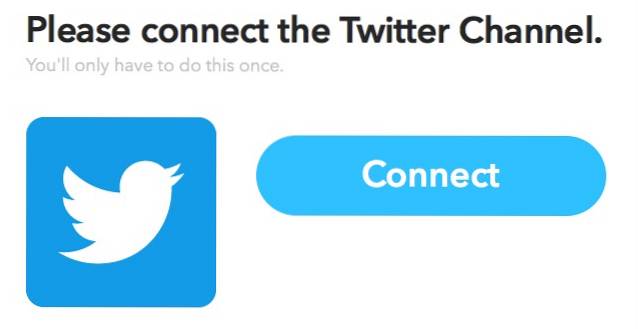
- Wybierz akcję i ustaw szablon tekstu
- Kliknij Utwórz akcję przycisk i gotowe
Jak wspomniano powyżej, istnieje praktycznie nieograniczona kombinacja receptur, więc tworzenie przepisów jest nieograniczone.
2. Automatycznie zbieraj zdjęcia
Skitch to wieloplatformowe narzędzie do edycji i udostępniania zrzutów ekranu zakupione przez Evernote w połowie 2011 roku. Bezproblemowa integracja między nimi umożliwia użytkownikom wysyłanie zdjęć i zrzutów ekranu, zarówno z telefonu komórkowego, jak i komputera, do Evernote. Wszystko, co musisz zrobić, to edytować te obrazy za pomocą Skitcha.
Ponieważ korzystanie ze Skitcha wymaga zalogowania się na konto Evernote, proces przebiega automatycznie. Wszystkie twoje obrazy są przechowywane w notatniku o nazwie Skitch.
Możesz zmienić lokalizację notesu i proces synchronizacji z poziomu Ustawienia w wersji mobilnej lub Preferencje w wersji na komputery stacjonarne.
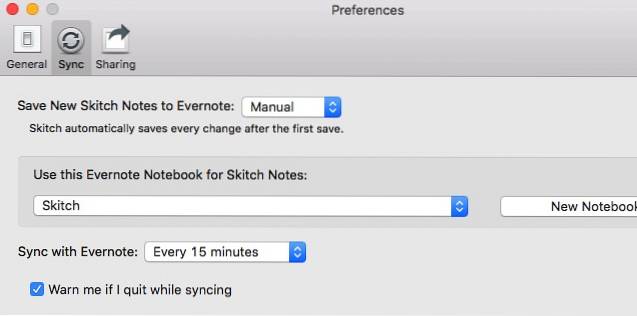
3. Wstawianie notatek odręcznych cyfrowo
Badania mówią, że zapisanie tematu pozostawi trwalsze wrażenie niż wpisanie go. Może dlatego laptopy w najbliższym czasie w wielu szkołach nie zastąpią długopisów i papierów.
Evernote stara się zaspokoić potrzeby purystów odręcznego pisma za pomocą Penultimate - aplikacji do rysowania i robienia notatek na iPadzie, ze szczególnym naciskiem na wprowadzanie pisma ręcznego i technologię rozpoznawania.
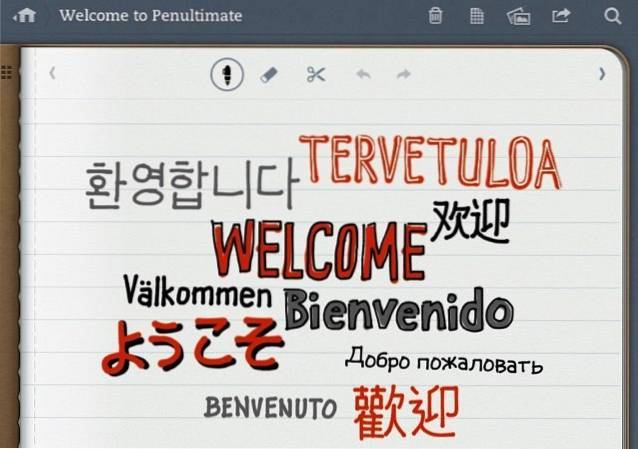
Podobnie jak Skitch, Penultimate również nabyte przez Evernote, a następnie głęboko zintegrowane z ekosystemem Evernote. Po zalogowaniu się za pomocą Evernote ID możesz mieć pewność, że wszystkie odręczne notatki i rysunki są bezpieczne w przedostatnim notatniku Evernote.
A co najlepsze, są one poddawane OCR i przeszukiwane. Ale to zależy od tego, jak czytelne jest twoje pismo odręczne. Jeśli nie możesz tego przeczytać samodzielnie, Evernote może nie być w stanie zrobić tego lepiej. 🙂
4. Transkrybuj notatki audio na notatki tekstowe
Jeśli jest coś, co Evernote na Androida może zrobić, czego inne wcielenia nie mogą, jest to możliwość zamiany notatek dźwiękowych na tekst. Ale żyjemy w kreatywnej erze cyfrowej, prawie zawsze istnieje obejście dla każdego problemu technicznego.
Dragon Dictation to jedna z kilku aplikacji mobilnych, które mogą transkrybować dźwięk na tekst. Użyj go, aby nagrać notatkę głosową, a następnie skopiuj i wklej wynik tekstowy do Evernote.
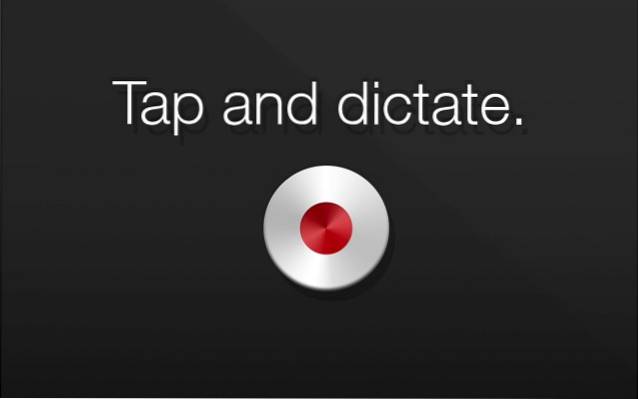
Evernote na iOS użytkownicy mogą również poprosić Siri o zapisanie notatki. Po prostu naciśnij i przytrzymaj przycisk home i powiedz Zanotuj. Siri zapisze Twoje dyktowanie w aplikacji Apple Notes.
Inną alternatywą jest usługa transkrypcji online o nazwie Voice2Note, która może pomóc Ci zapisać transkrybowane notatki dźwiękowe bezpośrednio w Evernote. Bezpłatny plan ogranicza Cię do pięciu notatek dźwiękowych miesięcznie.
5. Oczyść sieć dla lepszego czytania
Jeśli uważasz, że ogólny interfejs stron internetowych stał się zbyt hałaśliwy, nie jesteś sam. Chociaż szanujemy zamiar zarabiania na życie właścicieli sieci, myślę, że wielu z nich podejmuje wysiłek trochę za daleko.
Evernote Clearly może pomóc w lepszym przyswajaniu informacji z Internetu w pozbawionym rozpraszania środowisku czytaniu. Po zainstalowaniu dodatków do przeglądarki Chrome, Opera i / lub Firefox możesz kliknąć ikonę Clearly, aby wyczyścić stronę internetową.
Interfejs Evernote Clearly jest podobny do Nożyczki Sieciowej Prosty artykuł tryb, ale z większą liczbą motywów i dostosowań.
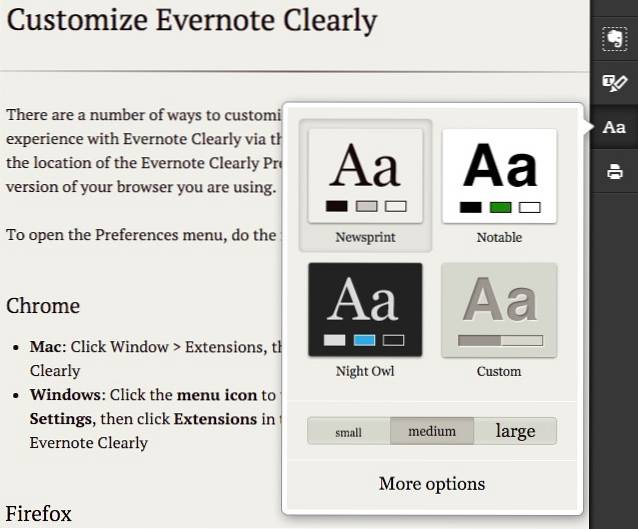
Możesz także wyróżnić ważne części tekstu i zapisać go w Evernote.
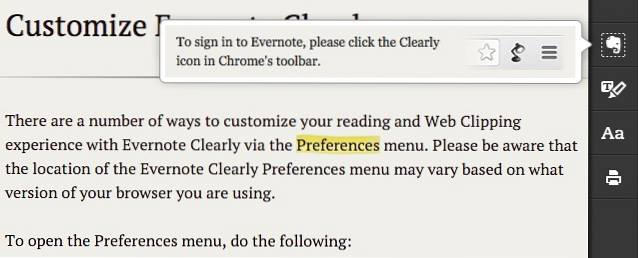
6. Zarządzaj intensywnym czytaniem
Sieć jest wypełniona mnóstwem interesujących materiałów do czytania, ale nie zawsze trafia się na nie w idealnym czasie do czytania. Dlatego usługi typu read-it-later, takie jak Pocket, stały się popularne wśród zapalonych czytelników.
Ale po co w ogóle używać Pocket, jeśli masz Evernote? Cóż, niektóre z tych interesujących lektur warto zachować na przyszłość, podczas gdy inne są materiałami jednorazowymi.
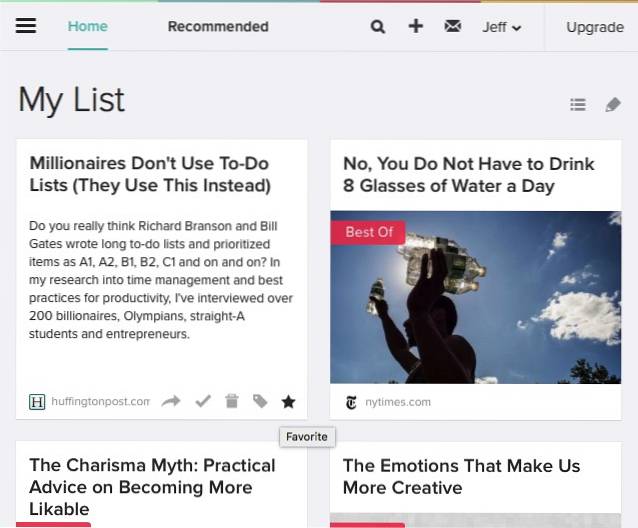
Mój przepływ pracy polega na zapisywaniu wszystkich interesujących odczytów w Pocket, a następnie czytaniu, sortowaniu i oznaczaniu ich w czasie przyjemności. Włożyłem te, w które warto je mieć Archiwum (Znacznik wyboru przycisk) i Kasować reszta. Używam przepisu IF, aby automatycznie zapisywać zarchiwizowane elementy w Evernote.
7. Wzmocnij wizytówki
Mimo wieloletnich prób przejścia na wersję cyfrową, wizytówki papierowe są dziś nadal szeroko stosowane, a my wciąż tkwimy z problemem ich prawidłowego przechowywania.
Evernote próbuje znaleźć rozwiązanie, dodając wzmocnioną funkcję skanowania wizytówek. Aby z niej skorzystać, wybierz Zdjęcia z aplikacji mobilnej Evernote i zrób wizytówkę. Evernote dołoży wszelkich starań, aby zinterpretować zawartość karty i dopasować ją do profilu LinkedIn.
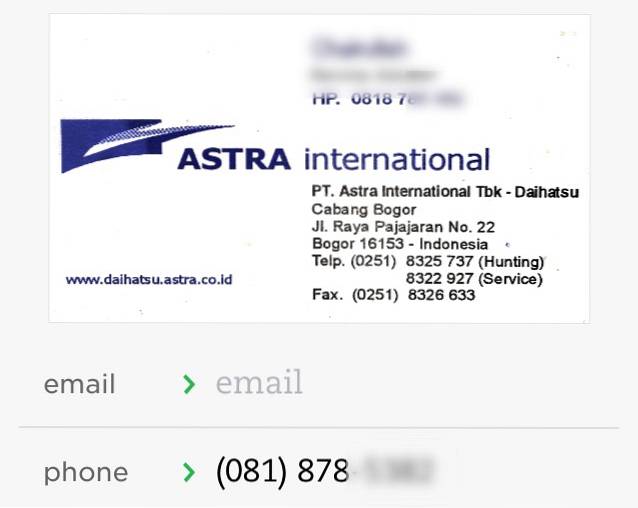
Ta funkcja jest dostępna tylko dla użytkowników premium i musisz połączyć się ze swoim kontem LinkedIn za pośrednictwem Ogólne - Aparat - Wizytówka ustawienia.
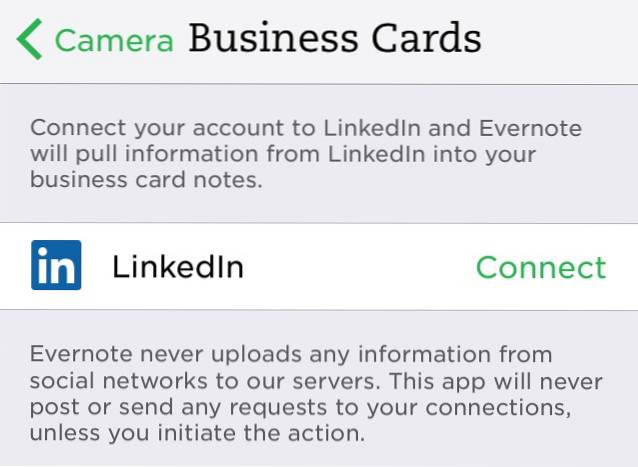
Z wielu moich eksperymentów dowiedziałem się, że chociaż technologia nadal nie jest doskonała, to całkiem nieźle radzi sobie z tym zadaniem.
8. Porzuć skaner dokumentów
Mimo że możesz używać funkcji zdjęć do skanowania dokumentów, Evernote stworzyło bardziej funkcjonalną, dedykowaną aplikację do skanowania mobilnego na iOS o nazwie Scannable.
Aby z niej skorzystać, radzimy umieścić dokument, który chcesz zeskanować na kontrastowym tle. Aplikacja automatycznie skanuje i przyciąga dokument, wykrywając obszar dokumentu. Ta metoda umożliwia szybkie skanowanie wielu dokumentów.
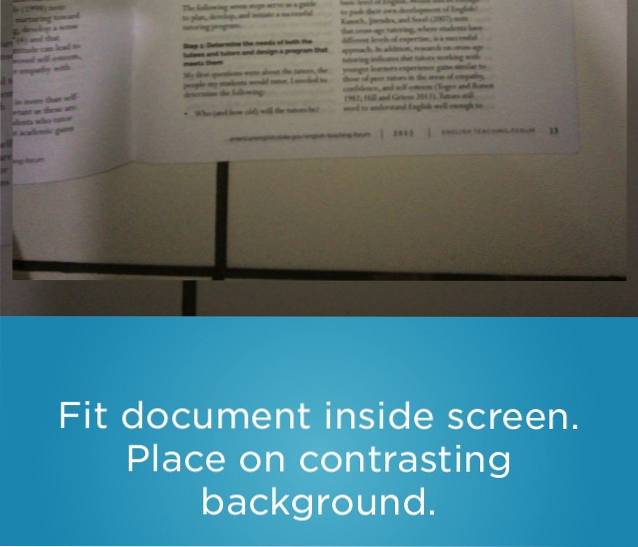
Wiele obrazów z jednej sesji skanowania można zgrupować w jednym dokumencie. Scannable usunie również wszelkie szumy tła ze zdjęć. Chociaż ten krok pozwoli uzyskać wyraźne czarno-białe obrazy, nie będzie dobrze pasował do kolorowych dokumentów.
Jedną z głównych zalet funkcji Scannable w porównaniu z Evernote jest możliwość zapisywania w wielu lokalizacjach. Oprócz zapisywania jako notatki Evernote, użytkownicy mogą również zapisywać wyniki skanowania jako obraz i udostępniać je za pośrednictwem różnych obsługiwanych aplikacji. Scannable skanuje również wizytówki.
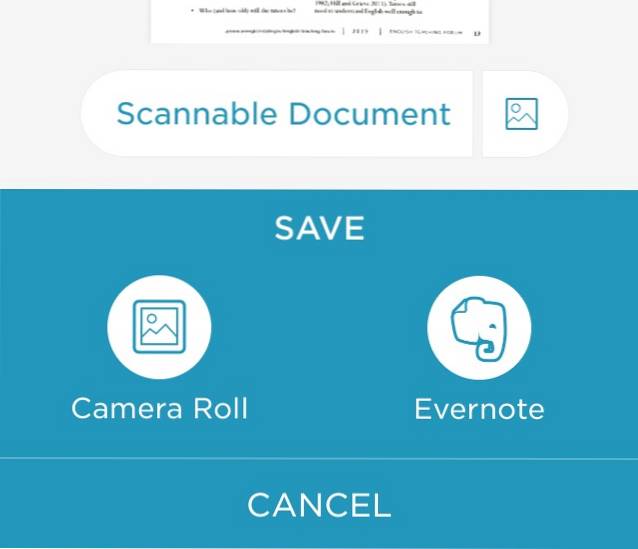
9. Pozbądź się papieru dzięki kodom QR
Prawie każdy zakupiony przez nas produkt konsumencki jest dostarczany z instrukcją. Ale wydaje się, że zawsze znajdują sposób na zniknięcie w czasie, gdy najbardziej ich potrzebujemy. W jednej dyskusji na forum Evernote pojawiło się sprytne rozwiązanie: przejście na technologię cyfrową za pomocą kodów QR.
Proces przebiega mniej więcej tak:
- utwórz lub znajdź elektroniczną kopię podręczników
- zapisz to w Evernote
- uzyskać link do notatki
- wygeneruj kod QR dla linku za pomocą generatora kodów QR
- wydrukuj i przyklej kod QR do urządzenia (termostat, telewizor, nagłośnienie, lodówka itp.)
- i nie zapomnij dołączyć kodu QR do samej notatki na przyszłość
Teraz za każdym razem, gdy musisz wymienić baterię termostatu, ponownie złożyć system dźwiękowy lub ponownie ustawić sieć domową, instrukcje są po prostu zeskanowanym kodem QR.
Pomysłów na wykorzystanie kodów QR jest więcej, takich jak: tworzenie podsumowania zawartości książek w bibliotece lub nagranych płyt DVD, trasy grupowe, hasło WiFi w kawiarni, broszury do prezentacji produktów, więcej informacji na temat plakatów wydarzeń, kupony rabatowe, itp.
10. Dowiedz się więcej w Evernote App Center
Rosnąca liczba aplikacji obsługujących Evernote może być przyczyną powstania Evernote App Center. To nie jest sklep z aplikacjami, ale raczej katalog aplikacji związanych z Evernote, w którym możesz przeglądać aplikacje innych firm, aby poszerzyć swoje doświadczenie Evernote.
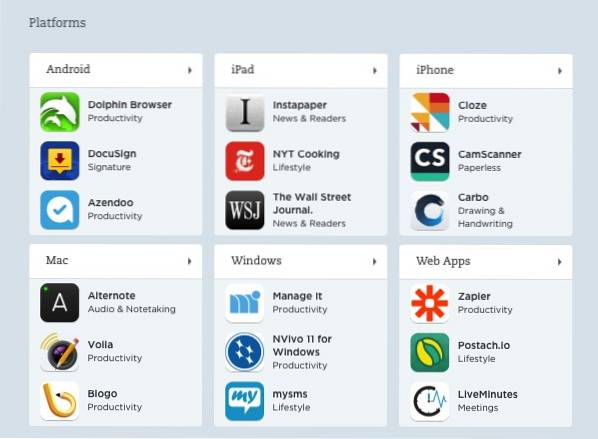
ZOBACZ RÓWNIEŻ: Najlepsze aplikacje do skanowania dokumentów na Androida
Jak rozszerzyć swoje Evernote? Udostępnij, korzystając z poniższego komentarza.
 Gadgetshowto
Gadgetshowto



